1、打开ssh客户端工具

2、点击Quick Connect,填写远程服务ip地址,用户名,端口22,完毕后,点击connect。

3、弹出页面中,填写用户密码,ok确认,密码正确进入系统
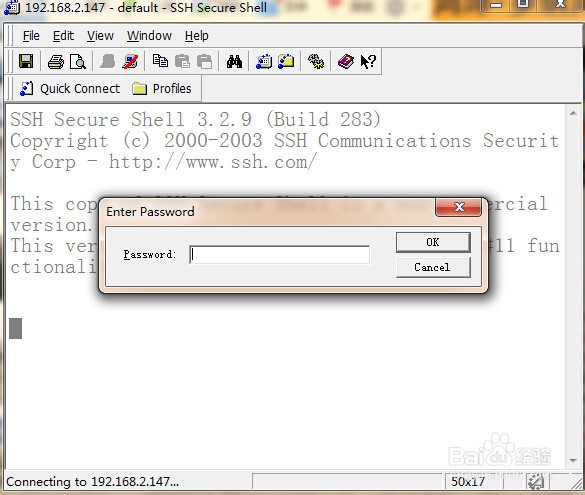
4、进入系统后,会出现add profile页面框
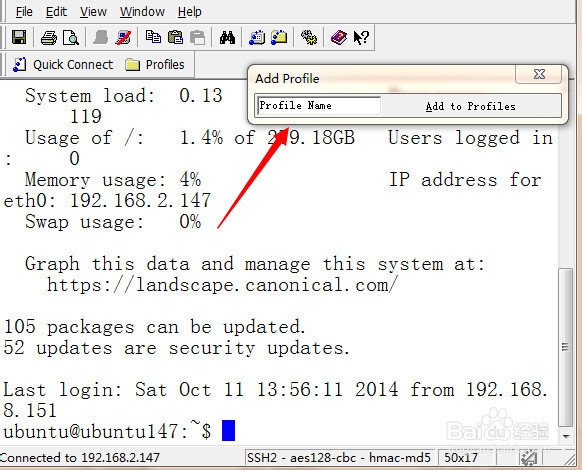
5、可以在里面输入一个名称做为标识,下次在进入系统时,就不需要输入用户名之类的,相当于快捷方式。

6、如果需要从window系统传递文件到linux服务器中,可以点击如下按钮

7、默认,左边部分为w坡纠课柩indow系统下目录,右边部分为linux下目录。选中文件右击鼠标,upload上传。

